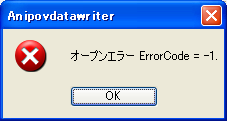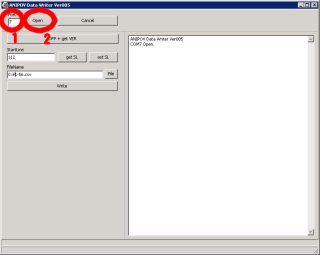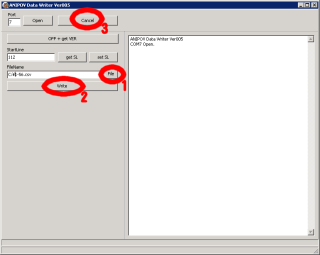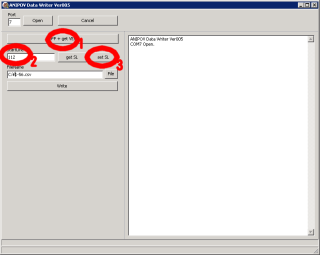ANIPOV Data Writer Ver004
2009-12-07 Suns & Moon Laboratory
書き込みデータの用意
画像
ANIPOV Designerでデータを作成して、エクスポートします。
エクスポートした形式は、CSV形式になります。
表示回数
ANIPOVは、それぞれの画像に対して表示回数を設定可能です。
ファイルの拡張子が、".dup"のファイルで指定します。
内容は、1行に付き1画像の表示回数を設定します。
たとえば画像が4枚の時、1枚目を1回、2枚目を1回、3枚目を4回、4枚目を10回表示したい場合は、下記の様に記述します。
1
1
4
10
ファイル形式は、テキストファイル(SJIS)です。UTFとかで保存しないようにして下さい。
データの書き込み
起動時に下記メッセージが出る場合があります。
その場合は、ポート指定をして下さい。
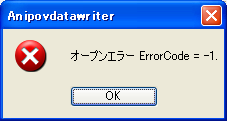
▼
起動時にエラーが出た場合は、1でポートを指定し、2のOpenを押して下さい。
エラーが出ない場合は、Openは押さなくても良いです。(起動時オープン済み)
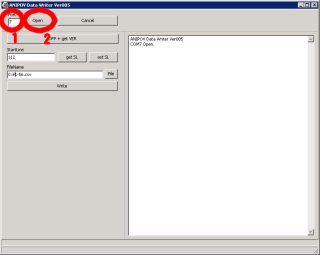
▼
ANIPVにS1を押して電源を押して電源を入れる
▼
1.Fileボタンを押して、ファイルを指定
2.Writeを押して、書き込み
3.は文字通りCancelです。キャンセルしたいとき以外は押さないように
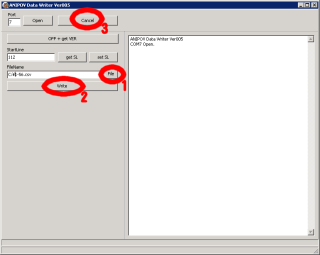
▼
ANIPVにS1を押して電源を押して電源を切る※切ったかどうかわかりませんが、とりあえずS1押して下さい。
傾きの修正
画像の傾きを直したい場合は、データで直しても良いですし、set SLを利用して傾きを修正しても良いです。
ANIPVにS1を押して電源を押して電源を入れる
▼
1.OFF+GetVERを押して、表示を停止
2.傾きを0〜254で指定。1周が0から255なので、90度かたむけるには64とする。
3.set SLを押す。
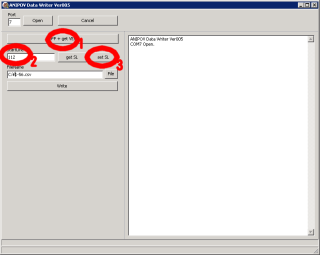
▼
ANIPVにS1を押して電源を押して電源を切る※切ったかどうかわかりませんが、とりあえずS1押して下さい。
通信がうまくいかない
通信がうまくいかない場合は、とりあえずCancelを押す。
▼
ANIPOVの電源を入れ直す
▼
手順通り行う
というのを何度かやるとか、電池を入れ直してみるとかしてみると上手く行く場合もあります。
また、USBシリアル変換ケーブルによってもうまくいかない場合があります。
リンク
ANIPOV
2024-08-14 11:00:24 32400